El porcentaje es algo que utilizamos en todos los ámbitos de nuestra vida, ya sea en la vida civil o profesional. A muchas personas les dificulta hacer este tipo de cálculos que utilizamos tanto en la compra como en la venta, para comparar empresas o años. en este tutorial aprenderemos Consejos para Calcular el Porcentaje en Excel que sin duda te facilitará la vida.
Ya hemos creado aquí mucho contenido sobre cómo calcular el porcentaje, desde cómo hacer cálculos de porcentajes simples de un día a día, así como restar porcentaje en Excel e incluso calcular porcentaje entre fechas.
Pero como siempre estamos actualizando nuestro contenido, en este tutorial te mostraremos algunos ejemplos más prácticos del día a día para que puedas utilizar este recurso de la mejor manera posible para diferentes situaciones.
Consejos para Calcular el Porcentaje en Excel.
En esta aula, aprenderás paso a paso cómo crear cálculos de porcentaje en Excel.
Calcular porcentaje es una tarea diaria en muchas empresas y también en nuestra vida personal. Esta es una necesidad en nuestra día a día.
Ver 5 situaciones del día a día en que es necesario hacer cálculos de porcentaje.
Descargue la hoja de trabajo para practicar lo que se enseñó en este tutorial:
Cómo Encontrar el Porcentaje de un Valor en Excel
Muchas veces en una negociación obtienes un 22% de descuento en un producto o servicio que costaría 850 reales. Ante esta situación, tu gran objetivo es cuál es el resultado en reales que representan ese 22%.
Lo primero que debes hacer es organizar las informaciones de manera clara dentro de Excel como se muestra en la siguiente imagen.
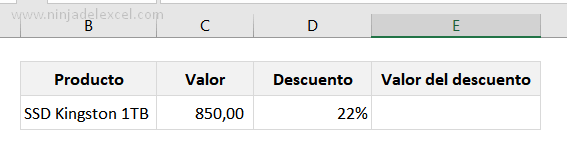
Luego, vas a realizar un cálculo y el siguiente cálculo debe ser multiplicando el valor del producto por el valor del porcentaje.
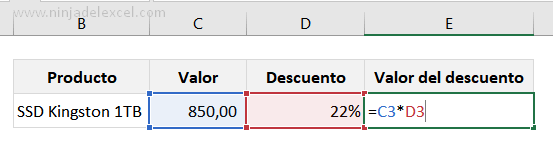
Después de presionar la tecla Enter, tendrás como devolución el valor en reales lo que recibirás como descuento:
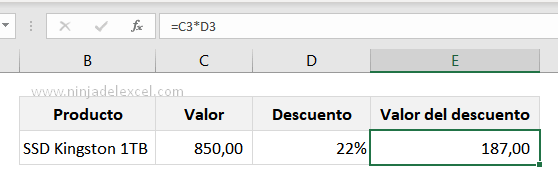
Es muy probable que, con base en este ejemplo, ya hayas perdido el miedo a un porcentaje, ya que ciertamente debes haber encontrado simples las resoluciones de este problema que tenemos casi a diario en nuestras negociaciones.
Reciba Contenido de Excel
Registre su E-mail aquí en el blog para recibir de primera mano todas las novedades, post y video aulas que posteamos.
¡Su correo electrónico está completamente SEGURO con nosotros!
Es muy importante que me agregues a la lista de tus contactos para que los siguientes E-mails no caigan en el spam, Agregue este: E-mail: edson@ninjadelexcel.com
Cómo Encontrar el Porcentaje de los Valores en Excel
Nuestro siguiente ejemplo es encontrar un valor de porcentaje donde tenemos dos valores.
En este ejemplo, nuestro objetivo es descubrir el valor del porcentaje de cuánto obtuvimos correctamente en una prueba. Dado esto, sabemos que hubo total de 130 preguntas, de las cuales fueron correctas fueron 102 .
Una vez más se sorprenderá de lo fácil que es realizar este cálculo. Como siempre lo primero que debes hacer es organizar estas informaciones en Excel de forma clara y objetiva:
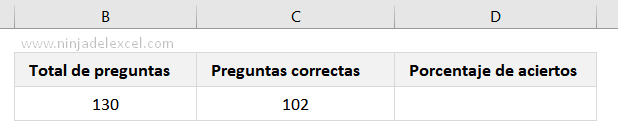
Luego dividirá el valor de la muestra, es decir, las preguntas respondidas por el valor del objetivo, que en este caso es el número total de preguntas:
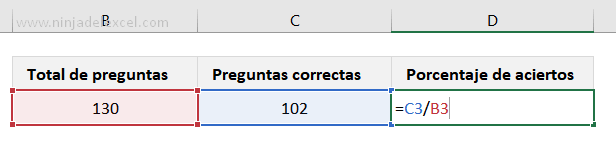
Ahora solo presione Enter y obtendrá el resultado como un porcentaje o un valor decimal. Esto sucede cuando su celda no está configurada para recibir valores de porcentaje informado. Sin embargo, esto es muy simple de resolver, solo necesita modificar este formato:
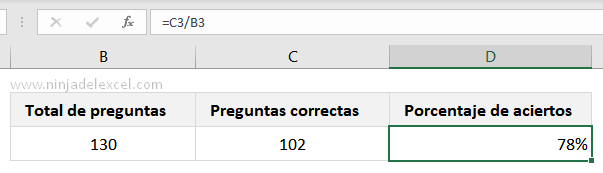
Realmente debes sorprenderte con facilidad, ¿verdad?
Cómo Encontrar la Variación entre Dos Números en Excel
Siguiendo nuestro objetivo es que aprendas a calcular el porcentaje en Excel, llegamos en el momento en que aprenderás un tipo de cálculo que es muy utilizado para que hagas una comparación entre dos valores.
En este sentido, puedes comparar dos empresas, dos años, dos personas, entonces lo que vas a calcular es un problema suyo, sin embargo, la manera en que vas usar para calcular aprenderás ahora.
Entonces, imaginemos la siguiente situación: facturo un sueldo de 89 mil dolares en el año 2020. Mi objetivo en 2021 es facturar 122 mil dolares.
Con esta información, ¿Cuál sería su porcentaje de aumento del primer año al siguiente año?
Realmente de cabeza es un poco difícil tener ese resultado, ¿no? Pero con la ayuda de Excel, verá que este no es un gran error.
Una vez más les pido que pongan esta información en Excel de forma clara y objetiva:
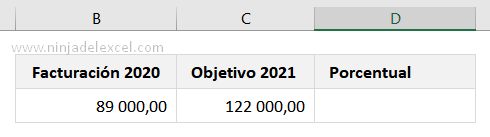
Pero usaremos una forma muy simple de modo que si algo se logra:
Fórmula: (C3-B3)/B3
En este sentido, el valor C es el año 2021 y el valor B es el primer año del año 2020. Por lo tanto, informe al Excel:
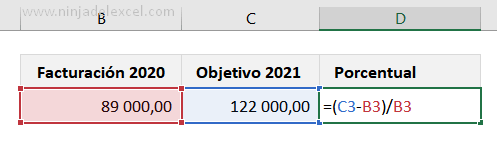
Finalmente, presione la tecla Enter para obtener su resultado y verá que debe haber un aumento de porcentaje con respecto al año anterior:
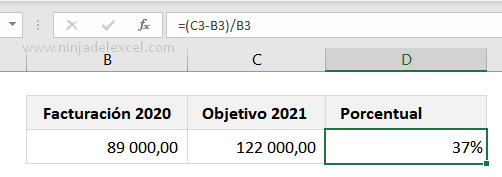
Cómo Agregar Porcentaje en Excel
La facturación de su empresa en 2020 fue de R $ 420.000,00. Pero como trabajas en el área de la salud donde tus servicios y productos han sido solicitados bastante y deberían continuar así un año más, al menos, que proyectes un aumento del 18% en los ingresos con respecto al año anterior.
En vista de esta situación, ¿Cuánto deberían ser sus ingresos totales al final del año?
Primero enumeramos las informaciones en Excel:
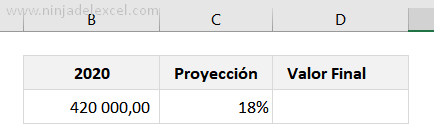
Para hacer este cálculo debes hacer clic en la celda con el valor de tu ingreso, insertar un signo de + y nuevamente hacer clic en ese valor. Después de eso, multiplique por el valor del porcentaje:
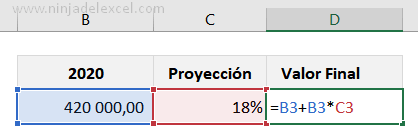
Al presionar la tecla enter obtendrás el valor deseado:
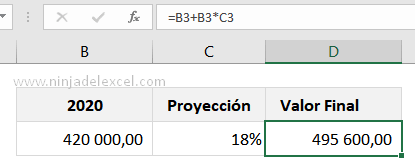
Entendamos lo que acaba de hacer. En este tipo de situación, Excel resuelve primero la multiplicación. Por lo tanto, encontrará el valor del porcentaje, tal como hicimos en nuestro primer ejemplo. Luego de obtener este monto, se sumará al monto de ingresos para obtener el resultado.
Cómo Disminuir el Porcentaje en Excel
Disminuir el porcentaje en Excel es muy similar al cálculo que acabamos de hacer. Básicamente, la única diferencia es que en lugar de sumar vamos a hacer una resta.
Supongamos que, debido a la pandemia, su empresa que ganó R $ 300.000,00 en 2019 tuvo una pérdida del 20% en las ventas siguiente. ¿Cuál fue su monto total de ingreso?
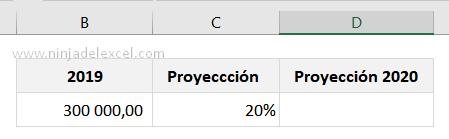
Luego de poner la información en Excel debes hacer clic en la celda que contiene el ingreso, sustraer este ingreso y luego multiplicarla por el valor del porcentaje:
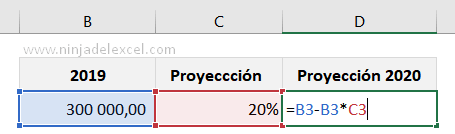
Presione la tecla Enter y vea el resultado:
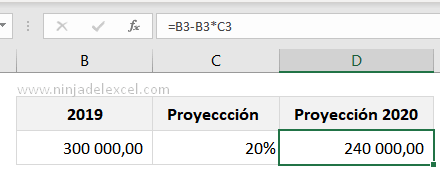
La misma explicación que obtuvo para realizar el cálculo anterior se aplica a este. La única diferencia es que en cuanto en el caso anterior sumamos, en este caso se realizó una resta.
Estos fueron algunos ejemplos que podemos usar para calcular el porcentaje de Excel. Espero que hayan disfrutado en que pueda ser útil en tu vida.
Como Sacar Porcentajes en Excel – 5 Situaciones del Dia a Dia
Curso de Excel Básico, Intermedio y Avanzado:
Pronto, ¡Cursos de Excel Completo! Continúa leyendo nuestros artículos y entérate un poco más de lo que hablaremos en nuestra aulas virtuales.
Si llegaste hasta aquí deja tu correo y te estaremos enviando novedades.
¿Qué esperas? ¡Regístrate ya!
Accede a otros Tutoriales de Excel
- Cómo Restar Porcentaje en Excel – Ninja del Excel
- Completar Rangos Numéricos en Excel de Principio a Fin – Ninja Del Excel
- Cómo Calcular el Porcentaje entre Fechas en Excel – Ninja Del Excel
- Cómo Insertar Porcentaje en el Gráfico en Excel – Ninja Del Excel
- Valor del Dólar en Tiempo Real en Google Sheets – Ninja Del Excel

















